M4Aは互換性があんまり良くないため、一部のデバイスまたはアプリケーションにサポートされません。一方、MP3は汎用性が高く、最も広く使用されている音声形式です。本文では、安全なフリーソフトとインストール不要なサイトを使ってWindows10でM4AファイルをMP3に無料変換する方法を紹介します。
M4AはApple社が同社のソフトウェアやサービスで利用するために開発した音声ファイルの拡張子で、MP3より圧縮率が高いAAC圧縮規格とロスレスのALAC圧縮規格を採用できます。AACのM4Aファイルは同じデータ量でしたら、音質がMP3より高いです。ALACのM4Aファイルはファイルサイズが大きいですが、音質は完璧です。しかし、MP3がほぼ全てのデバイスやプレイヤーに対応されているのに対して、M4AはiPhone、iPad、iPodなどのAppleデバイスだけにデフォルトでサポートされます。アップル製品以外のデバイスでM4A音楽を再生したいなら、M4Aファイルをより普及されているMP3に変換した方がいいです。
ここでは安全なフリーソフトとインストール不要なサイトを利用してWindows10でM4AファイルをMP3に無料変換する方法をご紹介します。ご興味あれば、ぜひ読んでみてください。
M4AはAppleデバイスでうまく動作しますが、まだ多くのポータブルデバイスで再生できません。安全なフリーソフトWonderFox Free HD Video Converter Factoryを使用すれば、素早くWindows10でM4AファイルをMP3に無料変換することができます
Windows10でM4AファイルをMP3に無料変換したいなら、WonderFox Free HD Video Converter Factoryという100%安全な音声変換フリーソフトを使ってみましょう。変換のスピードが速いですし、出力の音質が高いです。そして無料で音声形式をM4AからMP3に変換できるだけでなく、逆にMP3をM4Aに変換したり、M4AとMP3を他の形式に変換したりすることもできます。必要あれば、M4Aファイルを結合、切り取り等で編集したり、音量等のパラメータを調整したりすることも可能です。
それでは、早速この安全なフリーソフトをインストールして、Windows10でM4AからMP3に変換する手順を読んでいきましょう。
まずはWonderFox Free HD Video Converter Factoryを無料ダウンロードしてインストールしてください。
WonderFox Free HD Video Converter Factoryを起動し、「変換」を選択します。「ファイル追加」ボタンをクリックして、MP3に無料変換したいM4Aファイルをソフトに追加します。
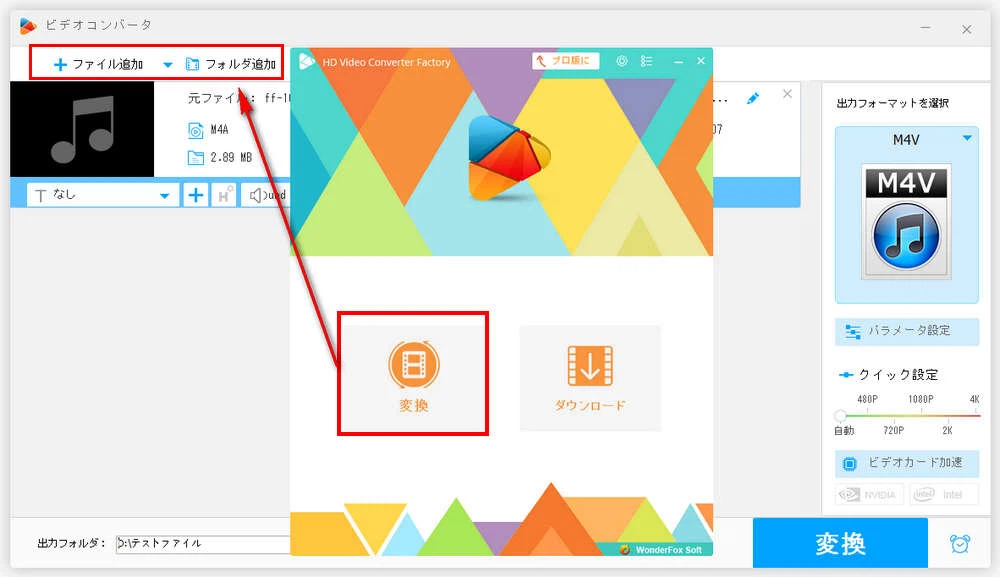
右側の出力フォーマットリストを開きます。「音楽」カテゴリから出力フォーマットとして「MP3」を選択します。このソフトは500以上の形式やデバイスに対応しているので、Windows10でM4AをMP3以外の形式に変換したり、逆にMP3をM4Aに変換したりすることもできます。
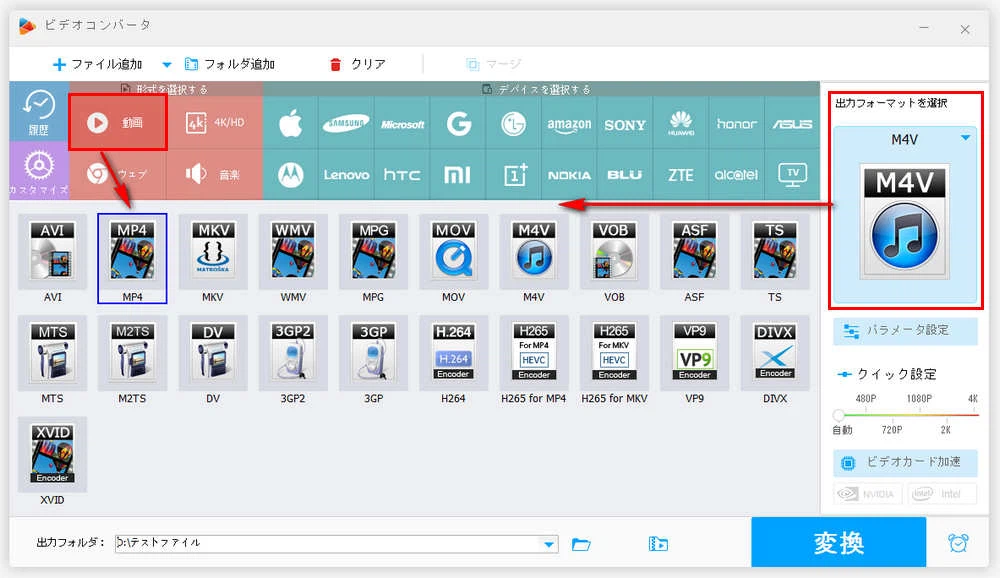
「▼」アイコンをクリックして出力先を設定します。最後は、右下の「変換」をクリックしてフリーソフトを利用してWindows10でM4AファイルをMP3に無料変換します。
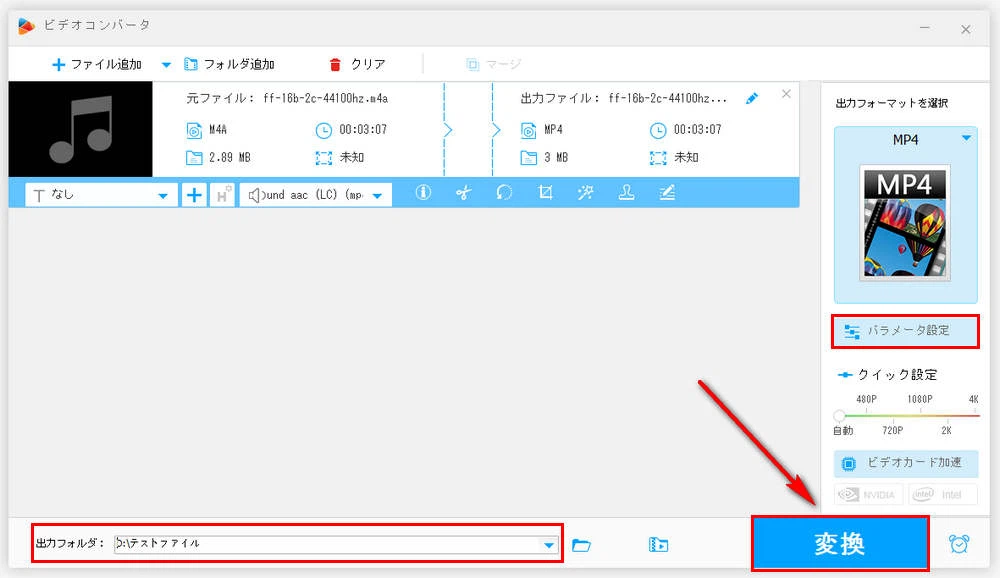
Windows10で大量のM4AファイルをMP3に変換する必要がある場合はこの安全なフリーソフトのプロ版、WonderFox HD Video Converter Factory Proを使ってみましょう!変換のスピードがより速いですし、フォルダごとのM4AファイルをMP3に一括で変換できるバッチ処理モードも搭載されています。そしてM4AやMP3等の音声ファイルを変換するほか、動画ファイルの形式変換や動画から音声抽出、動画/音楽ダウンロード、パソコン録画/録音等の機能も搭載されています。
Windows10で使えるプロのM4A MP3変換ソフトWonderFox HD Video Converter Factory Proを無料体験 >>
フリーソフトの他、インストール不要なソリューションとして変換サイトを利用してWindows10でM4AファイルをMP3に変換することも可能です。次に使いやすい変換無料サイトを3つおすすめします。
https://convertio.co/ja/m4a-mp3/
Convertioは高度なオンライン変換サイトで、200種類以上のフォーマットがサポートしています。Windows10でM4AファイルをMP3に無料変換できるだけでなく、AAC、AC3、FLACなどをMP3に変換することも可能です。パソコン、Dropbox、Google Driveからファイルを追加し、またURLだけでネット上のM4AをMP3に無料変換することもできます。ただし、ファイルサイズの最大限度は100MBです。
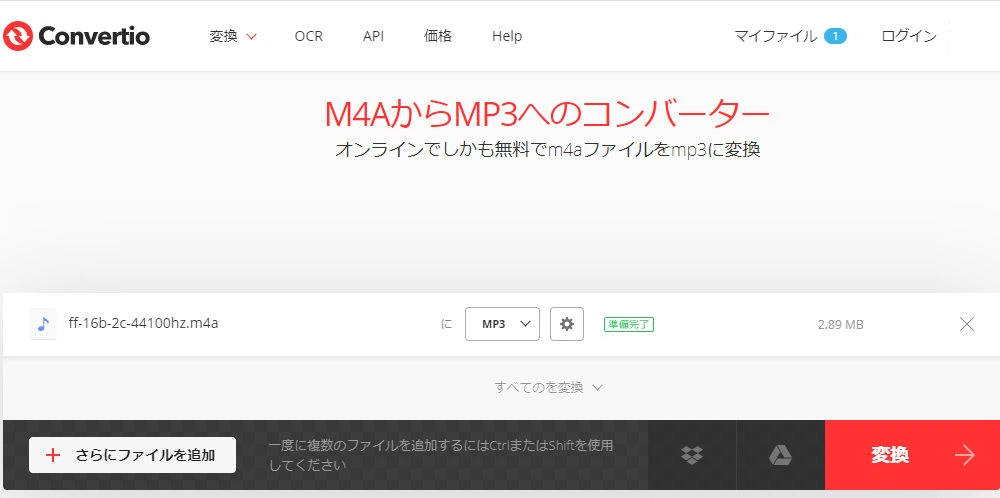
https://online-audio-converter.com/ja/
Online Audio ConverterはM4A MP3変換を含む様々な形式変換ニーズに対応できます。パソコン、Dropbox、Google Drive、URLからファイルを読み込むし、複数のファイルを一括変換したり、品質、ビットレート、チャンネル数を設定したりすることができます。トラック情報の編集も対応しています。
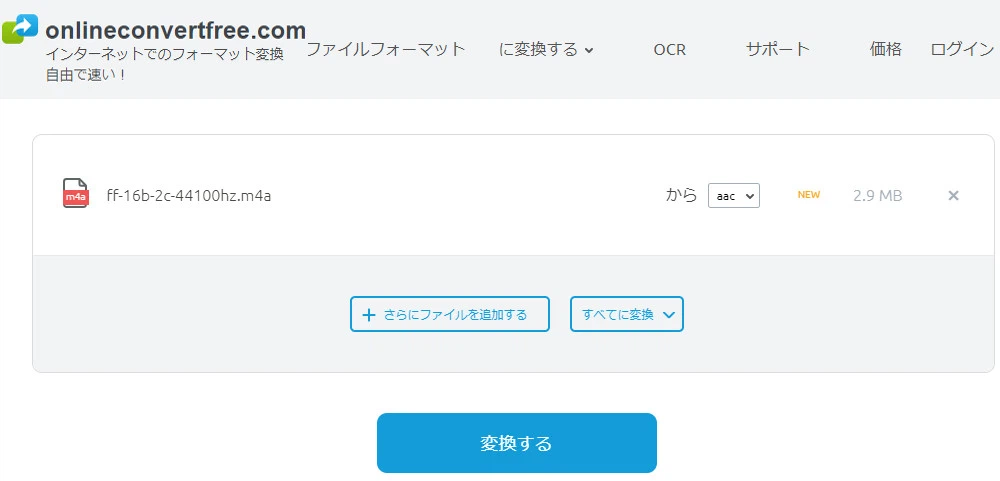
https://onlineconvertfree.com/ja/convert-format/m4a-to-mp3/
登録なしでWindows10でM4AファイルをMP3に無料変換できます。同じくパソコン、Googleドライブ、Dropboxから変換するファイルをインポートできます。一度に2つのM4AファイルをMP3に変換できるし、最大ファイルサイズは500MBです。
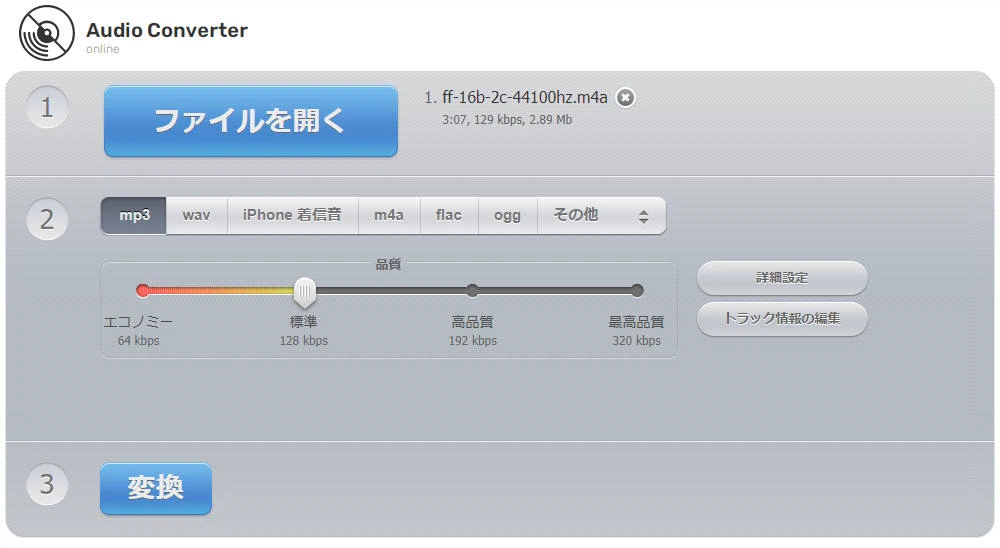
この記事では、Windows10でM4AをMP3に無料で変換する方法を紹介しました。ソフトはインストールするのに手間がかかるのですが、変換速度はオンラインサイトよりずっと速く、ファイルサイズ制限などもありません。安全性から考えても広告やプラグインがないソフトの方が安心ですよね。
WonderFox Free HD Video Converter Factoryは強力な動画ダウンロードソフトとして、オンライン動画をダウンロードすることも可能です。その上、ダウンロードした動画をMP4、MP3など500以上の形式に変換することもできます。しかも100%無料!

HD Video Converter Factory Pro
動画、音声ファイルを500以上の形式やデバイスに変換するほか、YouTube、ニコニコなどのサイトから動画をダウンロードし、ライブ配信を録画することができます。また、画質を落とさずにファイルサイズを圧縮し、動画を切り取り、回転、結合するなど編集できます。
WonderFox Softプライバシーポリシー | Copyright © 2009-2025 WonderFox Soft, Inc. All Rights Reserved.